Εγχειρίδιο Χειρισμού SPSS
289 49 5MB
Greek Pages [211] Year 2009
Polecaj historie
Citation preview
Εγχειρίδιο Χειρισμού του Στατιστικού Προγράμματος SPSS Δημοσθένης Β. Παναγιωτάκος, MSc, PhD Καθηγητής Βιοστατιστικής & Επιδημιολογίας Τμήμα Επιστήμης Διαιτολογίας – Διατροφής, Χαροκόπειο Πανεπιστήμιο Γεωργία Κουρλαμπά, MSc, PhD Νοσηλεύτρια-Βιοστατιστικός, Διδάκτωρ, Τμήμα Επιστήμης Διαιτολογίας – Διατροφής, Χαροκόπειο Πανεπιστήμιο
ΠΕΡΙΕΧΟΜΕΝΑ 1. Εισαγωγή στο SPSS ................................................................................................... 5 1. Εισαγωγή στο SPSS ................................................................................................... 5 2. Εισαγωγή δεδομένων στο SPSS και αποθήκευση ..................................................... 8 2.1 Εισαγωγή δεδομένων απευθείας στο SPSS ......................................................... 8 2.2 Εισαγωγή δεδομένων από υπάρχον αρχείο........................................................ 13 2.3 Αποθήκευση αρχείου ......................................................................................... 15 3. Διαχείριση δεδομένων ............................................................................................. 16 3.1 Υπολογισμός νέων μεταβλητών ........................................................................ 16 3.2 Επανα-κωδικοποίηση μεταβλητών .................................................................... 17 3.2 Επανα-κωδικοποίηση μεταβλητών .................................................................... 18 3.3 Συγχώνευση αρχείων ......................................................................................... 20 3.3.1. Προσθήκη ατόμων ..................................................................................... 20 3.3.2 Προσθήκη μεταβλητών ............................................................................... 21 3.4 Επιλογή υπό-ομάδας δείγματος ......................................................................... 22 3.5. Οργάνωση των αποτελεσμάτων της ανάλυσης ανά ομάδες ............................. 24 3.6 Ταξινόμηση παρατηρήσεων............................................................................... 25 4. Περιγραφική Στατιστική .......................................................................................... 26 4.1 Εισαγωγή............................................................................................................ 26 4.2 Περιγραφικά μέτρα κατηγορικών μεταβλητών ................................................. 26 4.3 Περιγραφικά μέτρα ποσοτικών μεταβλητών ..................................................... 30 5. Έλεγχος ύπαρξης συσχέτισης μεταξύ δύο κατηγορικών μεταβλητών. ................... 32 5.1 Εισαγωγή............................................................................................................ 32 5.2 Έλεγχος Χ2 με τη χρήση του SPSS .................................................................... 33 6. Έλεγχος ύπαρξης συσχέτισης ανάμεσα σε μία ποσοτική και μία κατηγορική μεταβλητή. ................................................................................................................... 36 6.1 Εισαγωγή............................................................................................................ 36 6.2. Έλεγχος ύπαρξης συσχέτισης ανάμεσα σε μία ποσοτική μεταβλητή και μία ποιοτική με 2 κατηγορίες. ........................................................................................ 38 6.2.1 Student’s t-test με το SPSS ......................................................................... 38 6.2.2 Mann-Whitney test με το SPSS .................................................................. 42 6.3 Έλεγχος ύπαρξης συσχέτισης ανάμεσα σε μία ποσοτική και μία κατηγορική μεταβλητή με περισσότερες από δύο κατηγορίες .................................................... 44 6.3.1 Ανάλυση διακύμανσης κατά έναν παράγοντα (One way ANOVA)........... 44 6.3.2 Kruskal–Wallis test ..................................................................................... 49 7. Έλεγχος ύπαρξης γραμμικής συσχέτισης ανάμεσα σε δύο ποσοτικές μεταβλητές. 51 7.1 Εισαγωγή............................................................................................................ 51 7.2 Γραφική διερεύνηση της ύπαρξης γραμμικής συσχέτισης: Στικτόγραμμα ....... 53 7.3 Συντελεστής συσχέτισης του Pearson ή Spearman............................................ 57 8. Έλεγχος κανονικότητας και έλεγχος ομοσκεδαστικότητας ..................................... 59 8.1 Έλεγχος κανονικότητας ..................................................................................... 59 8.2 Έλεγχος ομοσκεδαστικότητας ........................................................................... 62 9. Γραμμική Παλινδρόμηση......................................................................................... 63 9.1 Εισαγωγή............................................................................................................ 63 9.1.1 Απλή γραμμική παλινδρόμηση. .................................................................. 63 9.1.2 Πολλαπλή γραμμική παλινδρόμηση ........................................................... 65 9.1.3 Προϋποθέσεις ορθής εφαρμογής της γραμμικής παλινδρόμησης .............. 68 9.1.4 Ερμηνευτικότητα του μοντέλου.................................................................. 68 9.1.5 Επιλογή βέλτιστου μοντέλου ...................................................................... 69
2
9.1.6 Έλεγχος συνεργιών μέσω της πολλαπλής παλινδρόμησης ......................... 71 9.1.7 Έλεγχος συγχυτικών επιδράσεων μέσω της πολλαπλής παλινδρόμησης ... 71 9.2 Πολλαπλή γραμμική παλινδρόμηση με το SPSS. .............................................. 73 9.3 Επιλογή βέλτιστου μοντέλου με το SPSS.......................................................... 79 10. Λογαριθμιστική παλινδρόμηση ............................................................................. 82 10.1. Εισαγωγή......................................................................................................... 82 10.1.1 Εκτίμηση των β-συντελεστών παλινδρόμησης και ερμηνεία ................... 83 10.1.2 Έλεγχος υποθέσεων στο μοντέλο πολλαπλής λογαριθμιστικής παλινδρόμησης ..................................................................................................... 83 10.1.3 Έλεγχος καλής προσαρμογής του μοντέλου ............................................. 85 10.2 Διατάξιμη λογαριθμιστική παλινδρόμηση ....................................................... 86 10.3 Πολυωνυμική λογαριθμιστική παλινδρόμηση ................................................. 89 10.5 Διατάξιμη λογαριθμιστική παλινδρόμηση με το SPSS ................................... 96 10.6 Πολυωνυμική λογαριθμιστική παλινδρόμηση με το SPSS ........................... 103 11. Ανάλυση για επαναλαμβανόμενες μετρήσεις. ..................................................... 111 11.1 Εισαγωγή........................................................................................................ 111 11.1.1 Paired-t-test ή Wilcoxon/ sign rank test .................................................. 112 11.1.2 Ανάλυση διακύμανσης για επαναλαμβανόμενες μετρήσεις ................... 112 11.2 Paired-t-test με τη χρήση του SPSS ............................................................... 118 10.3 Wilcoxon Sign rank test με τη χρήση του SPSS ............................................ 120 11.4 Ανάλυση διακύμανσης για επαναλαμβανόμενες μετρήσεις με τη χρήση του SPSS ....................................................................................................................... 123 10.5 Friedman test με τη χρήση του SPSS............................................................. 132 12. Ανάλυση επιβίωσης ............................................................................................. 134 12.1 Εισαγωγή........................................................................................................ 134 12.1.1 Βασικές έννοιες ....................................................................................... 135 12.1.2 Μη παραμετρικές μέθοδοι εκτίμησης ..................................................... 137 12.2 Πίνακες επιβίωσης ......................................................................................... 142 12.3 Καμπύλες επιβίωσης Kaplan-Meier .............................................................. 147 12.4 Μοντέλα παλινδρόμησης Cox ....................................................................... 152 13. Ανάλυση σε Κύριες Συνιστώσες.......................................................................... 158 13.1 Εισαγωγή........................................................................................................ 158 13.1.1 Διαδικασία εύρεσης Κύριων Συνιστωσών .............................................. 159 13.2 Ανάλυση σε κύριες συνιστώσες με τη χρήση του SPSS ............................... 164 14. K-means ανάλυση κατά συστάδες ....................................................................... 171 14.1. Εισαγωγή....................................................................................................... 171 14.1.1 Η μέθοδος των κ μέσων (K-Means) ....................................................... 171 14.2 Ανάλυση κατά συστάδες με τη χρήση του SPSS........................................... 174 15. Διαχωριστική Ανάλυση ....................................................................................... 178 15.1. Εισαγωγή....................................................................................................... 178 15.1.1 Βασικές έννοιες ης διαχωριστικής ανάλυσης ......................................... 178 15.2 Διαχωριστική ανάλυση με τη χρήση του SPSS ............................................. 181 16. Έλεγχος αξιοπιστίας ............................................................................................ 189 16.1 Εισαγωγή........................................................................................................ 189 16.1.1 Εσωτερική συνοχή .................................................................................. 189 16.1.2 Επαναληψιμότητα ................................................................................... 191 16.1.3 Αξιοπιστία μεταξύ των παρατηρητών/κριτών ........................................ 192 16.2 Έλεγχος εσωτερικής συνοχής με τη χρήση του SPSS ................................... 193 16.3 Έλεγχος της αξιοπιστίας μεταξύ των κριτών και εντός των κριτών με τη χρήση του SPSS. .................................................................................................... 198
3
16.3.1 Intra-class correlation coefficient (ICC) ................................................. 198 16.3.2 Kappa measure of agreement .................................................................. 202 17. Αξιολόγηση διαγνωστικής ικανότητας δοκιμασιών. ........................................... 205 17.1 Εισαγωγή........................................................................................................ 205 17.1.1 Ευαισθησία και Ειδικότητα .................................................................... 206 17.1.2 Καμπύλες λειτουργικών χαρακτηριστικών (ROC) ................................. 207 17.2 Αξιολόγηση διαγνωστικής ικανότητας δοκιμασιών με τη χρήση του SPSS. 209
4
1. Εισαγωγή στο SPSS Ανοίγοντας το SPSS με τον εξής τρόπο: Έναρξη → Προγράμματα → SPSS → SPSS for windows i.
Εμφανίζεται το SPSS application window (Εικόνα 1.1)
Εικόνα 1.1: Το application window που εμφανίζεται, αμέσως μόλις ανοίξουμε το SPSS Στο συγκεκριμένο παράθυρο, μπορούμε να δηλώσουμε τι ακριβώς επιθυμούμε να κάνουμε. Για παράδειγμα, επιθυμούμε να ανοίξουμε ένα υπάρχον αρχείο (Open an existing data source), να εισάγουμε δεδομένα (Type in data) κτλ. Αν επιλέξουμε κάποια από αυτές τις επιλογές, στη συνέχεια πατάμε «Ok» και συνεχίζουμε. Επίσης, μπορούμε να πατήσουμε απευθείας «Cancel» και να κλείσει το συγκεκριμένο παράθυρο και να συνεχίσουμε εισάγοντας νέα δεδομένα στο SPSS ή ανοίγοντας ένα υπάρχον αρχείο (βλ. κεφάλαιο 2). Τέλος, έχουμε την δυνατότητα να πατήσουμε «Don’t show this dialog in the future» έτσι ώστε να μην ξανα-εμφανιστεί το συγκεκριμένο πλαίσιο διαλόγου. Συμβουλή: Επιλέξτε να μην εμφανίζεται το συγκεκριμένο πλαίσιο διαλόγου.
5
ii.
Ταυτόχρονα με το πλαίσιο διαλόγου της Εικόνας 1.1 ανοίγει και το data editor window όπου εμφανίζονται τα δεδομένα του χρησιμοποιούμενου αρχείου και το οποίο είναι αρχικά κενό (Εικόνα 1.2). Αποτελείται από κελία που σχηματίζονται από γραμμές και στήλες όπου οι γραμμές αντιπροσωπεύουν τις εγγραφές (cases) και οι στήλες τις μεταβλητές (variables) του αρχείου. Στο παράθυρο αυτό μπορούν να δημιουργηθούν νέα αρχεία (να καταχωρηθούν δηλαδή δεδομένα) ή να ανοιχθούν ήδη υπάρχοντα (βλ. κεφάλαιο 2). Όλα αυτά τα αρχεία έχουν την κατάληξη “sav”. Επάνω δεξιά στο συγκεκριμένο παράθυρο υπάρχει το μενού επιλογών και η μπάρα εργαλείων (Εικόνα 1.3). Πρέπει να σημειωθεί ότι από το μενού επιλογών, η πιο χρήσιμη επιλογή είναι το «Analyse», γιατί από την συγκεκριμένη επιλογή μπορούν να πραγματοποιηθούν όλες οι στατιστικές αναλύσεις.
Εικόνα 1.2: Data editor window
Εικόνα 1.3: Μενού επιλογών και μπάρα εργαλείων του SPSS
iii.
το output window όπου εμφανίζονται τα αποτελέσματα των επιλογών που κάνει ο χρήστης του προγράμματος από το menu (system information, σχήματα, κατανομές κλπ). Ο χρήστης μπορεί να σβήσει ότι δεν χρειάζεται 6
iv.
από το output και να σώσει τα αποτελέσματα/σχήματα σε αρχεία για περαιτέρω χρήση ακολουθώντας τα βήματα “File → Save as..”. Όλα τα output αρχεία έχουν την κατάληξη “spo”. Άλλα παράθυρα του SPSS είναι : το syntax window όπου μπορεί κανείς να γράψει τις διάφορες εντολές αντί να χρησιμοποιήσει το menu και στη συνέχεια να τις τρέξει με το RUN ή, αν έχει χρησιμοποιήσει το μενού, να τις κάνει paste από το output window και στη συνέχεια να τις σώσει σε αρχείο για περαιτέρω χρήση. Τα syntax αρχεία έχουν την κατάληξη “sps” και το chart editor window όπου γίνονται μεταβολές στα σχήματα του output.
7
2. Εισαγωγή δεδομένων στο SPSS και αποθήκευση Η εισαγωγή των δεδομένων στο SPSS μπορεί να γίνει είτε απευθείας στο ίδιο το στατιστικό πρόγραμμα είτε εισάγοντας τα δεδομένα από κάποιο ήδη υπάρχον αρχείο (π.χ. αρχείο excel).
2.1 Εισαγωγή δεδομένων απευθείας στο SPSS Το φύλλο εργασίας του SPSS αποτελείται από δύο μέρη: Το “Data view” & το “Variable view” (Εικόνες 2.1 & 2.2).
Χώρος διαχείρισης δεδομένων Χώρος εισαγωγής δεδομένων
Εικόνα 2.1: Το φύλο εργασίας του SPSS: Data view.
Εικόνα 2.2: Το φύλο εργασίας του SPSS: Variable view.
8
I. Στο «Variable view»: γίνεται η διαχείριση των δεδομένων, ορίζοντας τα χαρακτηριστικά των μεταβλητών της βάσης μας: i. Name: Το όνομα της μεταβλητής (π.χ. φύλο, ηλικία κ.τ.λ.). ii. Type: Τύπος της μεταβλητής, δηλαδή τύπο δεδομένων που θα εισαχθούν στη συγκεκριμένη μεταβλητή (π.χ. δηλώνουμε ότι η μεταβλητή θα είναι «Numeric» όταν θέλουμε να εισάγουμε μόνο αριθμούς, «String» για να εισάγουμε χαρακτήρες και «Date» για να εισάγουμε ημερομηνία). Για να πραγματοποιηθεί αυτό, πατάμε στο δεξιό άκρο του Type κελιού και ανοίγει το πλαίσιο διαλόγου της Εικόνας 2.3.
Εικόνα 2.3: Προσδιορισμός του τύπου της μεταβλητής μας
iii. iv. v.
vi.
Width: Ορίζουμε το μέγιστο αριθμό χαρακτήρων που θέλουμε να εισάγουμε σε κάθε μεταβλητή. Decimals: Αριθμός δεκαδικών ψηφίων σε περίπτωση αριθμητικής μεταβλητής. Label: Λεζάντα της μεταβλητής (Έχει νόημα στην περίπτωση που το όνομα της μεταβλητής είναι κάποιος κωδικός, έτσι ώστε τοποθετώντας τον κέρσορα επάνω στο όνομα της μεταβλητής να φαίνεται ακριβώς σε τι αφορά η συγκεκριμένη μεταβλητή). Values: Λεζάντα για τις τιμές με τις οποίες έχουν κωδικοποιηθεί οι κατηγορίες μιας κατηγορικής μεταβλητής. Συνεπώς, λοιπόν, η επιλογή Values έχει νόημα μόνο στην περίπτωση που το χαρακτηριστικό που θα καταγράφουμε σε αυτή την μεταβλητή είναι ποιοτικό. Για να ορίσουμε αυτές τις κατηγορίες πατάμε στο δεξιό άκρο του Values κελιού και ανοίγει το πλαίσιο της Εικόνας 2.4. Ας υποθέσουμε ότι επιθυμούμε να κωδικοποιήσουμε τις τιμές της μεταβλητής Gender με 1: male & 0: female.Ακολουθούμε τα εξής βήματα: Στο Value πληκτρολογούμε «1» Στο Value Label πληκτρολογούμε Male και Πατάμε «Add» Συνεχίσουμε ακολουθώντας την ίδια διαδικασία μέχρι να ορίσουμε τα Value labels για όλους τις κατηγορίες της μεταβλητής και Πατάμε «Ok» 9
Εικόνα 2.4: Προσδιορισμός των labels για τις τιμές με τις οποίες έχει κωδικοποιηθεί κάθε κατηγορία μιας κατηγορικής μεταβλητής.
vii.
Missing: Υπάρχουν φορές που τα δεδομένα μας δεν είναι πλήρη. Σε αυτή την περίπτωση μπορούμε να κωδικοποιήσουμε τις ελλείπουσες τιμές με έναν αριθμό (π.χ. 9999). Αυτό επιτυγχάνεται πατώντας στην δεξιά άκρη του Missing κελιού που αντιστοιχεί στην μεταβλητή για την οποία επιθυμούμε να ορίσουμε τον τρόπο με τον οποίο κωδικοποιούνται οι ελλείπουσες τιμές. Τότε εμφανίζεται το πλαίσιο διαλόγου της Εικόνας 2.5. Σε αυτό το πλαίσιο υπάρχουν τρεις επιλογές: No missing values: Αυτή είναι η προεπιλεγμένη επιλογή. Σε αυτή την περίπτωση όλες οι τιμές θεωρούνται ως έγκυρες. Discrete missing values: Αυτή η επιλογή μας επιτρέπει να εισάγουμε μέχρι 3 τιμές με τις οποίες κωδικοποιούνται οι ελλείπουσες τιμές. Range plus one optional discrete missing value: Αυτή η επιλογή μας επιτρέπει να εισάγουμε ένα εύρος τιμών που εκφράζει ελλείπουσες τιμές. Για παράδειγμα, μπορούμε να ορίσουμε ως Low το 7, ως High το 11, οπότε με αυτό τον τρόπο υποδηλώνουμε ότι οι τιμές 7, 8, 9, 10 και 11 εκφράζουν ελλείπουσες τιμές.
Εικόνα 2.5: Προσδιορισμός των ελλειπουσών τιμών
10
II. Το «Data View», όπου εισάγουμε τα δεδομένα μας. Κάθε στήλη αντιστοιχεί σε μία μεταβλητή και κάθε γραμμή αντιστοιχεί σε ένα άτομο/περιστατικό. Για όσες αριθμητικές μεταβλητές έχουμε ορίσει values, εισάγουμε τα δεδομένα με τη μορφή αριθμών, αλλά στο φύλο εργασίας θα φαίνεται η λεζάντα που έχει δοθεί στο συγκεκριμένο νούμερο (π.χ. «Normal» για το «0» στη μεταβλητή htn_012 της Εικόνας 2.1, κ.τ.λ.). Σημείωση: Σε περίπτωση που ενώ έχουμε ορίσει Value labels στο φύλο Data View δεν φαίνονται οι λεζάντες, χρειάζεται η εξής ρύθμιση στο SPSS: Επιστρέφουμε στη σελίδα «Data View» Στο μενού επιλέγουμε «View» «Value labels» Και με αυτό τον τρόπο έχουμε ρυθμίσει το SPSS σε οποιαδήποτε μεταβλητή έχουν οριστεί λεζάντες να φαίνονται αυτές. ΠΑΡΑΔΕΙΓΜΑ: Ας υποθέσουμε ότι θέλουμε να φτιάξουμε μία βάση δεδομένων στο SPSS και ας υποθέσουμε ότι τα πρώτα χαρακτηριστικά που καταγράφονται στο ερωτηματολόγιο και τα οποία θα αποτελέσουν τις πρώτες μεταβλητές της βάσης μας είναι: a) κωδικός ερωτηματολογίου, b) όνομα συμμετέχοντος, c) φύλο, d) ημερομηνία γέννησης. Τα βήματα που πρέπει να ακολουθήσουμε είναι: Ανοίγουμε ένα κενό φύλο του SPSS με τον εξής τρόπο:
i.
Έναρξη → Προγράμματα → SPSS → SPSS for windows ii. iii. iv.
v.
vi.
vii.
Πατώντας το κουμπί «Variable view» μεταβαίνουμε στη «σελίδα» του SPSS που θα ορίσουμε τις μεταβλητές που θα περιέχει το αρχείο μας (Εικόνα 2.2). Δηλώνουμε το όνομα της πρώτης μεταβλητής που είναι ο κωδικός του ερωτηματολογίου ως «id». Αμέσως, μετά (ακριβώς δίπλα), δηλώνουμε τον τύπο της μεταβλητής, δηλαδή αν τα στοιχεία που θα καταχωρούνται στη συγκεκριμένη μεταβλητή είναι αριθμοί (τύπος “Numeric”), χαρακτήρες (τύπος “String”) ή ημερομηνία (τύπος “Date”). Στη συγκεκριμένη περίπτωση είναι «Numeric» αφού ο κωδικός που θα καταχωρούμε είναι ένας αριθμός. Στη συνέχεια δηλώνουμε το μέγιστο αριθμό χαρακτήρων που θα καταχωρηθεί στη συγκεκριμένη μεταβλητή. Δηλαδή, αν ο μεγαλύτερος κωδικός που έχει δοθεί σε ερωτηματολόγιο είναι ο αριθμός 13325, ο μέγιστος αριθμός ψηφίων είναι 5, άρα στο “Width” δηλώνουμε 5. Στη συνέχεια, δηλώνουμε τον αριθμό των δεκαδικών ψηφίων που ενδέχεται να καταχωρηθούν σε στη συγκεκριμένη μεταβλητή (“Decimals”: 0, αφού στον κωδικό δεν έχουν χρησιμοποιηθεί δεκαδικά στοιχεία). Ορίζουμε ως «Label» για τη συγκεκριμένη μεταβλητή το «Questionnaire number» έτσι ώστε να είναι σαφές ότι σε αυτή τη μεταβλητή καταχωρείται ο αριθμός του ερωτηματολογίου
(Σημείωση: το Label δεν είναι αναγκαίο σε μεταβλητές που από το όνομα τους είναι σαφές το περιεχόμενο της μεταβλητής). 11
viii.
ix.
Με αντίστοιχο τρόπο, στην ακριβώς επόμενη γραμμή ορίζουμε ότι η δεύτερη μεταβλητή του αρχείου μας είναι το όνομα του συμμετέχοντα ορίζοντας τα εξής στοιχεία: Name: Name, Type: String, Width: 25. Στη συνέχεια ορίζουμε ότι η τρίτη μεταβλητή του αρχείου μας είναι το φύλο του συμμετέχοντα δίνοντας: Name: Gender, Type: Numeric, Width: 1, Decimals: 0, Label: δεν είναι απαραίτητο, αφού από το όνομα της μεταβλητής είναι πλήρως κατανοητό το περιεχόμενο της, Values: 1=Male & 0=Female
(Σημείωση: αν και οι πιθανές καταχωρήσεις στη συγκεκριμένη μεταβλητή είναι «άνδρας» ή «γυναίκα», στο πρόγραμμα είναι προτιμότερο να καταχωρούνται οι απαντήσεις με αριθμούς, δεδομένου ότι ο υπολογιστής μπορεί να χρησιμοποιεί σε στατιστικές αναλύσεις μόνο νούμερα. Συνεπώς, για την συγκεκριμένη μεταβλητή είναι απαραίτητο να έχει προηγηθεί ένα είδος κωδικοποίησης, π.χ., άνδρας: 1 & γυναίκα: 0, η οποία κωδικοποίηση μπορεί να είναι εμφανής και στην βάση του SPSS ορίζοντας τα κατάλληλα Value labels). x.
Τέλος, απομένει να ορίσουμε την μεταβλητή στην οποία θα καταχωρούμε την ηλικία των συμμετεχόντων. Ορίζουμε ως «Name» το «Age» και ως «Type» το «Date». Τότε το πλαίσιο διαλόγου που εμφανίζεται όταν επιθυμούμε να ορίσουμε το «Type» (Εικόνα 2.3) παίρνει την μορφή της Εικόνας 2.6, όπου θα πρέπει να επιλέξουμε τη μορφή με την οποία επιθυμούμε να καταχωρείται και να εμφανίζεται η ημερομηνία στο αρχείο μας. Το «d» εκφράζει την ημέρα, το «m» εκφράζει την ημερομηνία και το «y» εκφράζει το έτος.
Εικόνα 2.6: Προσδιορισμός της μορφής με την οποία θα καταχωρείται η ημερομηνία Σημείωση 1: Στον μέγιστο αριθμό χαρακτήρων που θα καταχωρούνται σε μία μεταβλητή (Width) πρέπει να συνυπολογίζουμε και την υποδιαστολή στην περίπτωση που δηλώνουμε ότι το χαρακτηριστικό που θα καταχωρείται στην συγκεκριμένη μεταβλητή θα έχει τη μορφή δεκαδικών αριθμών. Σημείωση 2: Αν ο μέγιστος αριθμός χαρακτήρων μιας μεταβλητής είναι μικρότερος από 3 στοιχεία, πριν ορίσουμε το «Width» πρέπει να μηδενίσουμε τον αριθμό των δεκαδικών ψηφείων (Decimals=0), γιατί προεπιλεγμένο στο SPSS είναι η αριθμητική μεταβλητή να έχει 2 δεκαδικά ψηφεία και συνεπώς ο ελάχιστος αριθμός που μπορεί να δηλωθεί στο «Width» είναι το 3.
12
2.2 Εισαγωγή δεδομένων από υπάρχον αρχείο Ας υποθέσουμε ότι τα δεδομένα μιας έρευνας είναι καταχωρημένα σε ένα αρχείο excel και επιθυμούμε αυτά τα δεδομένα να τα εισάγουμε σε ένα αρχείο SPSS προκειμένου να γίνουν οι απαραίτητες στατιστικές αναλύσεις. Αυτό πραγματοποιείται ακολουθώντας τα εξής βήματα: a) Ανοίγουμε ένα κενό αρχείο SPSS με τον τρόπο που αναφέρεται παραπάνω. b) Από το «File», επιλέγουμε το «Read text data» και ανοίγει το πλαίσιο διαλόγου της Εικόνας 2.7.
Εικόνα 2.7: Εισαγωγή δεδομένων στο SPSS από ένα ήδη υπάρχον αρχείο excel c) Στο πλαίσιο της Εικόνας 2.7 επιλέγουμε αρχικά στο «Files of type ή Αρχεία τύπου» τον τύπο του αρχείου που θέλουμε να ανοίξουμε μέσω του SPSS (στην παρούσα περίπτωση επιλέγουμε το excel). d) Στο «Files name ή όνομα αρχείου» επιλέγουμε το αρχείο που μας ενδιαφέρει, αφού πρώτα έχουμε μεταφερθεί στο χώρο αποθήκευσης του συγκεκριμένου αρχείου μέσω των επιλογών στο πάνω μέρος του πλαισίου της Εικόνας 2.7 «Διερεύνηση σε ή Look in». e) Πατάμε «Άνοιγμα ή Open» και εμφανίζεται το πλαίσιο της Εικόνας 2.8, στο οποίο πατάμε «Ok» και τα δεδομένα έχουν εισαχθεί στο SPSS.
13
Εικόνα 2.8: Εισαγωγή δεδομένων στο SPSS από ένα ήδη υπάρχον αρχείο excel
Σημείωση: Αν επιθυμούμε να ανοίξουμε ένα ήδη υπάρχον αρχείο SPSS ακολουθούμε έναν από τους παρακάτω 2 τρόπους : Α) Διπλό κλικ πάνω στο συγκεκριμένο αρχείο, ή Β) Ανοίγουμε το πρόγραμμα (κενό αρχείο SPSS) και ακολουθούμε την εξής διαδικασία: 1. File → Open → Data… 2. Ανοίγει το πλαίσιο διαλόγου της Εικόνας 2.7 3. Τα επόμενα βήματα είναι ίδια με τα c, d, e που αναφέρονται παραπάνω
14
2.3 Αποθήκευση αρχείου Για να αποθηκεύσουμε ένα αρχείο SPSS ακολουθούμε τα εξής βήματα: a. Από το μενού του SPSS επιλέγουμε “File” → “Save as” και εμφανίζεται το πλαίσιο διαλόγου της Εικόνας 2.9. b. Δηλώνουμε το όνομα που επιθυμούμε να πάρει το αρχείο μας στη θέση «Όνομα αρχείου» και c. Την περιοχή που επιθυμούμε να αποθηκευτεί το συγκεκριμένο αρχείο μέσα στον υπολογιστή, χρησιμοποιώντας το βελάκι που υπάρχει στο «Αποθήκευση σε».
Εικόνα 2.9: Αποθήκευση ενός αρχείου SPSS
15
3. Διαχείριση δεδομένων 3.1 Υπολογισμός νέων μεταβλητών Με την επιλογή “Compute” στο SPSS μπορούμε να υπολογίζουμε τις τιμές μιας νέας μεταβλητής χρησιμοποιώντας τις τιμές μίας ή περισσοτέρων μεταβλητών που υπάρχουν ήδη στο αρχείο μας. Για παράδειγμα, ας υποθέσουμε ότι υπάρχουν καταχωρημένες οι τιμές βάρους (weight) και ύψους (height) στη βάση μας, και επιθυμούμε να υπολογίσουμε τις τιμές του δείκτη μάζας σώματος (BMI). Τα βήματα που ακολουθούμε είναι τα εξής: Transform → Compute → Ανοίγει το πλαίσιο διαλόγου (Εικόνα 3.1) Στο πλαίσιο διαλόγου της Εικόνας 3.1: a) στο «Target Variable» δηλώνουμε το όνομα της νέας μεταβλητής (π.χ. BMI). b) Στο «Numeric Expression» δηλώνουμε τον μαθηματικό τύπο ή συνάρτηση βάση της οποίας θα υπολογιστούν οι τιμές που θα αποθηκευτούν στην μεταβλητή «ΒΜΙ» (π.χ. weight/(height*height) ή weight/height**2) c) Πατάμε «Ok»
Εικόνα 3.1: Επιλογή “Compute”. Σημείωση 1: Στο πλαίσιο «Function group» της Εικόνας 5 υπάρχουν έτοιμες συναρτήσεις που μπορούν να χρησιμοποιηθούν. Σημείωση 2: Στην Εικόνα 4 φαίνεται ότι η επιλογή «Compute» δίνει τη δυνατότητα μέσω της επιλογής «If» να ζητήσουμε οι τιμές της νέας μεταβλητής να υπολογιστούν μόνο όταν ισχύει κάποια συγκεκριμένη προϋπόθεση (π.χ., μόνο για τους άνδρες, δηλαδή αν gender = 1).
16
Ιδιαίτερο ενδιαφέρον παρουσιάζει η περίπτωση στην οποία επιθυμούμε να υπολογίσουμε την διάρκεια μεταξύ 2 ημερομηνιών (π.χ. υπολογισμός διάρκειας νοσηλείας χρησιμοποιώντας την ημερομηνία εισόδου και την ημερομηνία εξόδου). Σε αυτή την περίπτωση, δεν μπορούμε απλά να αφαιρέσουμε τις 2 ημερομηνίες. Οφείλουμε να χρησιμοποιήσουμε συγκεκριμένη συνάρτηση μεταξύ αυτών που είναι διαθέσιμων στο «Function group». Η συγκεκριμένη συνάρτηση που χρειαζόμαστε είναι η «Date Arithmetic». Συνεπώς, για να υπολογίσουμε τη διαφορά μεταξύ των 2 ημερομηνιών, ακολουθούμε τα εξής βήματα: 1. Επιλέγουμε την συγκεκριμένη συνάρτηση «Date Arithmetic» από το «Function group» 2. Στο «Functions and special variables» εμφανίζονται οι εξής επιλογές: «Datediff», «Datesum(1)», «Datesum(2)». 3. Από αυτές τις επιλογές επιλέγουμε την «Datediff» και 4. Με το βελάκι η συνάρτηση εισέρχεται στο πλαίσιο «Numeric expressions» (Εικόνα 3.2), όπου διαπιστώνουμε ότι υπάρχουν 3 ερωτηματικά. 5. Στο 1ο και το 2ο ερωτηματικό τοποθετούμε την ημερομηνία εξόδου (2η ημερομηνία) και την ημερομηνία εισόδου (1η ημερομηνία), αντίστοιχα. 6. Στο 3ο ερωτηματικό δακτυλογραφούμε μέσα σε «“”» τις μονάδες (π.χ. ημέρες «days», μήνες «months» ή χρόνια «years»), στις οποίες επιθυμούμε να υπολογιστεί η διαφορά μεταξύ των 2 ημερομηνιών. 7. «Ok»
Εικόνα 3.2: Η συνάρτηση «Datediff». Παρουσιάζονται επεξηγήσεις για την εφαρμογή της κάθε συνάρτησης που επιλέγουμε να εφαρμόσουμε
17
3.2 Επανα-κωδικοποίηση μεταβλητών Η επιλογή “Recode” στο SPSS δίνει την δυνατότητα να συγχωνεύσουμε τις κατηγορίες μίας ήδη κατηγορικής μεταβλητής ή να κατηγοριοποιήσουμε μία ποσοτική μεταβλητή χρησιμοποιώντας συγκεκριμένα κατώφλια. Το SPSS μας δίνει τη δυνατότητα αυτές τις αλλαγές να τις πραγματοποιήσουμε είτε αντικαθιστώντας την υπάρχουσα μεταβλητή με την νέα (Into same variables) είτε δημιουργώντας μία νέα μεταβλητή (Into different variables). Ας υποθέσουμε ότι επιθυμούμε να συγχωνεύσουμε τις 2 από τις 3 κατηγορίες μιας υπάρχουσας μεταβλητής (π.χ. ecg) και να δημιουργήσουμε μία νέα μεταβλητή (π.χ., ecg_new) με 2 αντί για 3 κατηγορίες. Τα βήματα που πρέπει να ακολουθήσουμε είναι τα εξής: Transform → Recode → Into different variables (Εικόνα 3.3)
Εικόνα 3.3: Επιλογή “Recode” a. Επιλέγουμε την μεταβλητή ecg και με το βελάκι την τοποθετούμε στο πλαίσιο “Input variable → Output Variable”. b. Στο “Output variable” γράφουμε το όνομα της νέα μεταβλητής (π.χ. ecg_new) και πατάμε “Change” c. Πατάμε το κουμπί “Old and New Values” και ανοίγει το πλαίσιο της Εικόνας 3.4 στο οποίο θα δηλώσουμε με ποια τιμή αντικαθίστανται στην νέα μεταβλητή κάθε τιμή της παλιάς μεταβλητής. d. Στο «Old value» δηλώνουμε ότι η τιμή 1, για παράδειγμα, της παλιάς μεταβλητής ecg, στην νέα μεταβλητή θα κωδικοποιηθεί με την τιμή 0 («New Value: 0») e. Πατάμε «Add» f. Ομοίως, συνεχίζουμε μέχρι να δηλώσουμε την τιμή που παίρνει στην νέα μας μεταβλητή κάθε μία από τις κατηγορίες της παλιάς μεταβλητής. g. Όταν ολοκληρώσουμε, πατάμε «Continue» και «Ok»
18
Εικόνα 3.4: Προσδιορισμός των τιμών της νέας μεταβλητής που αντιστοιχούν σε κάθε μία τιμή της παλιάς μεταβλητής.
Από την Εικόνα 3.4 διαπιστώνουμε ότι εκτός από το να προσδιορίζουμε μία μία τις τιμές της αρχικής μεταβλητής που επιθυμούμε να αλλάξουμε κωδικοποίηση, μπορούμε να ορίσουμε και ομάδα τιμών της αρχικής μεταβλητής που στην νέα μεταβλητή θα κωδικοποιηθούν με τον ίδιο αριθμό χρησιμοποιώντας τις επιλογές «Range», «Range Lowest through», «Range through highest».
Συμβουλή: Είναι προτιμότερο να επιλέγουμε να δημιουργούμε νέες μεταβλητές (Recode into different variables) για να μην χαθεί η αρχική πληροφορία που μελλοντικά μπορεί να φανεί χρήσιμη.
19
3.3 Συγχώνευση αρχείων Υπάρχουν 2 διαφορετικές περιπτώσεις που ενδέχεται να επιθυμούμε τη συνένωση 2 αρχείων: a. 2 αρχεία που να περιέχουν κοινές μεταβλητές, αλλά διαφορετικές εγγραφές/άτομα (π.χ. στο ένα αρχείο να είναι καταχωρημένα τα στοιχεία των γυναικών και στο άλλο τα στοιχεία των ανδρών που συμμετέχουν στη μελέτη). Σε αυτή την περίπτωση πρέπει να κάνουμε είναι «Add Cases». b. 2 αρχεία που να περιέχουν διαφορετικά στοιχεία για τα ίδια άτομα (π.χ. κάποιες μεταβλητές για τους συμμετέχοντες της μελέτης να έχουν καταχωρηθεί σε ένα αρχείο και κάποιες άλλες σε ένα άλλο αρχείο). Σε αυτή την περίπτωση αυτό που επιθυμούμε να κάνουμε είναι «Add Variables». 3.3.1. Προσθήκη ατόμων Στην περίπτωση που επιθυμούμε να ενώσουμε 2 αρχεία με διαφορετικές εγγραφές, τα βήματα που θα ακολουθήσουμε είναι τα εξής: i. Ανοίγουμε το ένα από τα 2 αρχεία που επιθυμούμε να συνενώσουμε (π.χ. αρχείο «Males»). ii. Data → Merge Files → Add cases (Εικόνα 3.5) iii. Στο «Όνομα Αρχείου» επιλέγουμε το 2ο αρχείο (π.χ. αρχείο «Girls»). iv. Πατάμε «Άνοιγμα» και v. Ανοίγει ένα άλλο πλαίσιο διαλόγου (Εικόνα 3.6), όπου στο «Unpaired variables» πλαίσιο θα φαίνονται ποιες από τις μεταβλητές του κάθε αρχείου δεν υπάρχουν και στο άλλο, ενώ στο πλαίσιο «Variables in New Working Data file» παρουσιάζονται οι μεταβλητές που υπάρχουν και στα 2 αρχεία και συνεπώς θα αποτελούν και τις μεταβλητές του νέου αρχείου. vi. Πατάμε «Ok» και το νέο αρχείο έχει δημιουργηθεί.
Εικόνα 3.5: Συνένωση αρχείων με ίδιες μεταβλητές αλλά διαφορετικές εγγραφές. 20
Εικόνα 3.6: Συνένωση αρχείων με ίδιες μεταβλητές αλλά διαφορετικές εγγραφές 3.3.2 Προσθήκη μεταβλητών Στην περίπτωση που επιθυμούμε να συνενώσουμε 2 αρχεία με διαφορετικές μεταβλητές αλλά ίδιες εγγραφές/άτομα, τα βήματα που θα ακολουθήσουμε είναι τα εξής: i. Ανοίγουμε το ένα από τα 2 αρχεία που επιθυμούμε να συνενώσουμε (π.χ. αρχείο «a»). ii. Data → Merge Files → Add variables iii. Στο «Όνομα Αρχείου» επιλέγουμε το 2ο αρχείο (π.χ. αρχείο «b»). iv. Πατάμε «Άνοιγμα» και v. Ανοίγει ένα άλλο πλαίσιο διαλόγου (Εικόνα 3.7), όπου στο «Excluded variables» πλαίσιο θα φαίνονται ποιες από τις μεταβλητές δεν θα υπάρχουν και στο νέο αρχείο επειδή είναι κοινές και στα 2 αρχεία οπότε δεν θα φαίνονται 2 φορές, ενώ στο πλαίσιο «Variables in New Working Data file» παρουσιάζονται οι μεταβλητές που θα υπάρχουν στο νέο αρχείο. vi. Πατάμε «Ok» και το νέο αρχείο έχει δημιουργηθεί.
Εικόνα 3.7: Συνένωση αρχείων με διαφορετικές μεταβλητές αλλά ίδιες εγγραφές
21
3.4 Επιλογή υπό-ομάδας δείγματος Με την επιλογή «Select» μπορούμε να επιλέξουμε μία υποομάδα ατόμων χρησιμοποιώντας ως φίλτρο μία ή περισσότερες μεταβλητές του αρχείου και να δημιουργήσουμε μία νέα μικρότερη βάση. Ας υποθέσουμε ότι διαθέτουμε μία μεγάλη βάση, από την οποία επιθυμούμε να δημιουργήσουμε μία μικρότερη βάση που να περιέχει μόνο τους άνδρες. Τα βήματα που θα ακολουθήσουμε είναι τα εξής: i. Ανοίγουμε το αρχείο μας (π.χ. final_greecs) ii. Data → Select cases (και ανοίγει το πλαίσιο διαλόγου της Εικόνα 3.8) iii. Επιλέγουμε «if condition is satisfied» και τότε το κουμπί «If» ενεργοποιείται. iv. Πατώντας το κουμπί «If» ανοίγει ένα νέο πλαίσιο διαλόγου (Εικόνα 3.9), στο οποίο θα δηλώσουμε τη συνθήκη βάση της οποίας θα γίνει η επιλογή των εγγραφών. v. Επιλέγουμε τη μεταβλητή που θα αποτελέσει το φίλτρο για την επιλογή συγκεκριμένων εγγραφών (π.χ. sex) και αφού με το βελάκι την περάσουμε στο κενό πλαίσιο, γράφουμε τη συνθήκη που πρέπει να ικανοποιηθεί (π.χ. sex=1, αν οι άνδρες είναι κωδικοποιημένοι με 1). vi. Πιέζουμε «Continue» και vii. Επιστρέφουμε στο πλαίσιο διαλόγου της Εικόνας 3.8 και από την επιλογή «Unselected Case Are» δηλώνουμε αν επιθυμούμε στο νέο αρχείο, οι γυναίκες που δεν έχουν επιλεγεί να διαγραφούν εντελώς, οπότε επιλέγουμε το «Deleted» ή να φαίνονται ως διαγραμμένες, οπότε επιλέγουμε το «Filtered». viii. Ok
Εικόνα 3.8: Επιλογή συγκεκριμένων εγγραφών ενός αρχείου χρησιμοποιώντας ως φίλτρο κάποια μεταβλητή του αρχείου.
22
Εικόνα 3.9: Προσδιορισμός της συνθήκης βάση της οποίας θα γίνει η επιλογή των συγκεκριμένων εγγραφών.
Συμβουλή: Όταν έχουμε να επιλέξουμε ανάμεσα στο Filtered και το Deleted είναι προτιμότερο να επιλέγουμε το πρώτο, γιατί το δεύτερο είναι εξαιρετικά επικίνδυνο. Αν επιλέξουμε το Deleted οι υπόλοιπες παρατηρήσεις εκτός από αυτές που δεν έχουν επιλεγεί χάνονται από το αρχείο και αν κατά λάθος αυτό το αρχείο σωθεί όχι ως ένα νέο αρχείο υπάρχει ο κίνδυνος να χάσουμε τα αρχικά μας δεδομένα.
23
3.5. Οργάνωση των αποτελεσμάτων της ανάλυσης ανά ομάδες Η επιλογή «Split file» μας δίνει την δυνατότητα να διαιρέσουμε το αρχείο μας σε ομάδες χρησιμοποιώντας μία κατηγορική μεταβλητή (π.χ. φύλο). Χρησιμοποιώντας αυτή την επιλογή, όλες οι αναλύσεις που θα γίνουν στη συνέχεια στο συγκεκριμένο αρχείο θα πραγματοποιούνται και θα παρουσιάζονται σε ομάδες (π.χ. για άνδρες και γυναίκες, ξεχωριστά). Τα βήματα που ακολουθούμε για να εφαρμόσουμε αυτή την επιλογή είναι: i. Data → Split file (και ανοίγει το πλαίσιο διαλόγου της Εικόνα 3.10) ii. Προεπιλεγμένο είναι το “Analyze all cases, do not create groups” και όσο είναι αυτό επιλεγμένο, όλες οι αναλύσεις πραγματοποιούνται για ολόκληρο το αρχείο μας. iii. Επιλέγουμε το «Organize output by groups» iv. Επιλέγουμε τη μεταβλητή βάση της οποίας επιθυμούμε να εμφανίζονται τα αποτελέσματα των αναλύσεων που θα ακολουθήσουν και v. Πατάμε «Ok».
Εικόνα 3.10: Εφαρμογή της επιλογής Split file. Σημείωση: Η επιλογή «Compare groups» οδηγεί όχι μόνο στην εμφάνιση των αποτελεσμάτων των αναλύσεων ανά ομάδα, αλλά και στην σύγκριση των αποτελεσμάτων μεταξύ των ομάδων της μεταβλητής που ορίσαμε.
24
3.6 Ταξινόμηση παρατηρήσεων Η επιλογή «Sort Cases» του SPSS μας δίνει τη δυνατότητα να ταξινομήσουμε τις παρατηρήσεις του αρχείου μας βάσει των τιμών μιας συγκεκριμένης μεταβλητής. Ας υποθέσουμε, λοιπόν, ότι επιθυμούμε να ταξινομήσουμε τα άτομα του αρχείου βάσει της ηλικίας τους. Τα βήματα που ακολουθούμε είναι τα εξής: Data → Sort Cases i. Ανοίγει το πλαίσιο διαλόγου της Εικόνας 3.11 ii. Στο «Sort by» τοποθετούμε την μεταβλητή βάσει της οποίας επιθυμούμε να γίνει η ταξινόμηση (π.χ. Age). iii. Στο «Sort Order» μπορούμε να επιλέξουμε αν η ταξινόμηση θα γίνει κατά αύξουσα (Ascending) ή κατά φθίνουσα σειρά (Descending). iv. «Ok»
Εικόνα 3.11: Ταξινόμηση των παρατηρήσεων του αρχείου Σημείωση: Η ταξινόμηση των παρατηρήσεων βάσει μιας συγκεκριμένης μεταβλητής μπορεί να πραγματοποιηθεί και ως εξής: 1. Επιλέγουμε τη στήλη της μεταβλητής βάσει της οποίας θα γίνει η ταξινόμηση 2. Δεξί κλικ και εμφανίζονται οι επιλογές της Εικόνας 3.12 3. Επιλέγουμε «Sort Ascnding» ή «Sort Descending».
Εικόνα 3.12: Επιλογές που εμφανίζονται πραγματοποιώντας δεξί κλικ πάνω σε μία μεταβλητή που έχει επιλεγεί ολόκληρη.
25
4. Περιγραφική Στατιστική 4.1 Εισαγωγή Ως περιγραφική στατιστική ορίζεται ο συνοπτικός τρόπος παρουσίασης των δεδομένων μας και περιλαμβάνει τα: περιγραφικά στατιστικά μέτρα και τα γραφήματα. Η περιγραφική στατιστική διαφέρει ανάλογα με τη φύση των μεταβλητών (π.χ. ποσοτικά χαρακτηριστικά ή ποιοτικά/κατηγορικά). Ως περιγραφικά στατιστικά μέτρα για τις ποιοτικές/κατηγορικές μεταβλητές χρησιμοποιούνται η απόλυτη (n) και η σχετική συχνότητα (%), ενώ τα πιο κατάλληλα γραφήματα για την παρουσίαση των ποιοτικών/κατηγορικών χαρακτηριστικών είναι το ραβδόγραμμα και οι πίτες. Ως περιγραφικά στατιστικά μέτρα για τις ποσοτικές μεταβλητές χρησιμοποιούνται μέτρα θέσης (π.χ. μέση τιμή, διάμεσος, κορυφή) και μέτρα διασποράς (π.χ. διακύμανση, τυπική απόκλιση, εύρος, ενδοτεταρτημοριακό εύρος), ενώ το ιστόγραμμα και το θηκόγραμμα είναι τα πιο κατάλληλα γραφήματα για την γραφική παουσίαση ποσοτικών δεδομένων.
4.2 Περιγραφικά μέτρα κατηγορικών μεταβλητών Τα περιγραφικά στατιστικά μέτρα ποιοτικών/κατηγορικών μεταβλητών μπορούμε να τα αποκτήσουμε ακολουθώντας τα εξής βήματα: Analyze → Descriptive Statistics → Frequencies i.
Ανοίγει το πλαίσιο διαλόγου της Εικόνας 4.1.
ii.
Επιλέγουμε την ή τις ποιοτικές /κατηγορικές μεταβλητές και τις περνάμε με το βελάκι στο κενό πλαίσιο «Variable(s)» (π.χ. φύλο (sex) και τύπος διάγνωσης οξέος στεφανιαίου συνδρόμου (ecg)).
iii.
Αν επιθυμούμε ταυτόχρονα να δημιουργηθεί και ένα κατάλληλο γράφημα (π.χ. ραβδόγραμμα ή πίτα), τότε πατάμε το κουμπί επιλογών «Charts» και ανοίγει το πλαίσιο διαλόγου της Εικόνας 4.2.
iv.
Επιλέγουμε «Bar charts» ή «Pie charts»
v.
Πατάμε “Ok”.
vi.
Τα αποτελέσματα παρουσιάζονται στους Πίνακες 4.1 και 4.2 και στις Εικόνες 4.3 & 4.4.
Στους Πίνακες 4.1 και 4.2 παρουσιάζεται η απόλυτη και η σχετική συχνότητα για κάθε κατηγορία του φύλου και του τύπου διάγνωσης, αντίστοιχα. Στην στήλη «Frequency» παρουσιάζεται ο απόλυτος αριθμός των ατόμων του δείγματος που ανήκουν σε κάθε κατηγορία της μεταβλητής, ο αριθμός των ελλειπουσών τιμών (των ατόμων για τα οποία δεν υπάρχει καταχωρημένη τιμή για τη συγκεκριμένη μεταβλητή), το σύνολο των ατόμων συμπεριλαμβανομένων των ελλειπουσών τιμών και το σύνολο των ατόμων εκτός αυτών με ελλείπουσα τιμή για τη συγκεκριμένη μεταβλητή. Στην στήλη «Percent» των πινάκων, παρουσιάζονται οι σχετικές συχνότητες (%) για κάθε κατηγορία της μεταβλητής και για τις ελλείπουσες τιμές, ξεχωριστά, ενώ στην στήλη «Valid percent» παρουσιάζεται το ποσοστό μόνο μεταξύ των έγκυρων τιμών δηλ. μεταξύ των ατόμων που έχουν καταχωρημένη τιμή στην συγκεκριμένη μεταβλητή. Έτσι, λοιπόν, από τον Πίνακα 4.1 διαπιστώνουμε ότι το 26
75,9% των ατόμων της μελέτης είναι άνδρες και από τον Πίνακα 4.2 διαπιστώνουμε ότι το 37,5% των ατόμων της μελέτης είναι με έμφραγμα STEMI. Τέλος, στις Εικόνες 4.3 και 4.4 παρουσιάζονται τα ραβδογράμματα για το φύλο και τον τύπο της διάγνωσης, αντίστοιχα.
Εικόνα 4.1: Απόκτηση περιγραφικών στατιστικών μέτρων για ποιοτικές /κατηγορικές μεταβλητές
Εικόνα 4.2: Επιλογή της εμφάνισης γραφημάτων
sex
Valid
f emale male Total
Frequency 523 1649 2172
Percent 24,1 75,9 100,0
Valid Percent 24,1 75,9 100,0
Cumulativ e Percent 24,1 100,0
Πίνακας 4.1: Περιγραφικά στατιστικά μέτρα για το φύλο
27
ecg
Valid
Missing Total
stemi non_stemi other Total Sy stem
Frequency 728 524 688 1940 232 2172
Percent 33,5 24,1 31,7 89,3 10,7 100,0
Valid Percent 37,5 27,0 35,5 100,0
Cumulat iv e Percent 37,5 64,5 100,0
Πίνακας 4.2: Περιγραφικά στατιστικά μέτρα για τον τύπο διάγνωσης
sex
2.000
Frequency
1.500
1.000
500
0 female
male
sex
Εικόνα 4.3: Ραβδόγραμμα για το φύλο
ecg
800
Frequency
600
400
200
0 stemi
non_stemi
other
ecg
Εικόνα 4.4: Ραβδόγραμμα για τον τύπο διάγνωσης
28
Εκτός από τον παραπάνω τρόπο δημιουργίας των γραφημάτων, γραφήματα μπορούμε να φτιάξουμε χρησιμοποιώντας της επιλογές του «Graphs» από το μενού επιλογών του SPSS. Ας υποθέσουμε ότι επιθυμούμε να δημιουργήσουμε μία «πίτα» για την μεταβλητή «φύλο». Τα βήματα που ακολουθούμε είναι: Graphs → Pie.. i.
Ανοίγει το πλαίσιο διαλόγου της Εικόνας 4.5.
ii.
Πατάμε «Define» και
iii.
Ανοίγει το πλαίσιο της Εικόνας 4.6.
iv.
Στο «Define Slices by» τοποθετούμε με το βελάκι την μεταβλητή για την οποία θέλουμε να φτιάξουμε την «πίτα» (π.χ. sex).
v.
«Ok»
Εικόνα 4.5: Δημιουργία πίτας μέσω του μενού επιλογών «Grphs»
Εικόνα 4.6: Προσδιορισμός της μεταβλητής για την οποία επιθυμούμε να φτιάξουμε την πίτα.
29
4.3 Περιγραφικά μέτρα ποσοτικών μεταβλητών Τα περιγραφικά στατιστικά μέτρα ποσοτικών μεταβλητών μπορούμε να τα αποκτήσουμε ακολουθώντας τα εξής βήματα: Analyze → Descriptive Statistics → Frequencies i.
Ανοίγει το πλαίσιο διαλόγου της Εικόνας 4.1.
ii.
Επιλέγουμε την ή τις ποσοτικές μεταβλητές και τις περνάμε με το βελάκι στο κενό πλαίσιο «Variable(s)».
iii.
Πατάμε το κουμπί επιλογών Statistics και εμφανίζεται το πλαίσιο διαλόγου της Εικόνας 4.7.
iv.
Διαλέγουμε τα στατιστικά μέτρα που μας ενδιαφέρουν (π.χ. Mean, median, Std. Deviation, κλπ).
v.
Τα αποτελέσματα για την μεταβλητή ηλικία (Age of Subjects) φαίνονται στον Πίνακα 4.3.
vi.
Από το ίδιο παράθυρο επιλογών (Εικόνα 4.1) μπορούμε μέσω του κουμπιού επιλογών Charts να εμφανίσουμε μια σειρά από Γραφήματα. Το πλαίσιο διαλόγου που εμφανίζεται πατώντας το κουμπί επιλογών Charts φαίνεται στην Εικόνα 4.2.
Εικόνα 4.7: Επιλογή των περιγραφικών στατιστικών για ποσοτικές μεταβλητές.
30
Statistics age N Mean Median Mode St d. Dev iation Range Minimum Maxim um Percentiles
Valid Missing
10 20 25 30 40 50 60 70 75 80 90
2172 0 66,10 68,00 70 13,050 77 23 100 47,00 54,00 57,00 59,00 65,00 68,00 71,00 74,00 76,00 77,40 82,00
Πίνακας 4.3: Περιγραφικά Στατιστικά Μέτρα για συνεχείς μεταβλητές (π.χ. την ηλικία «Age of subjects»). Από τον Πίνακα 4.3 διαπιστώνουμε ότι η μέση τιμή της ηλικίας του δείγματος μας είναι 66,10 έτη, η διάμεσος είναι 68 και η ελάχιστη και η μέγιστη ηλικία είναι 23 και 100 έτη, αντίστοιχα.
31
5. Έλεγχος ύπαρξης συσχέτισης μεταξύ δύο κατηγορικών μεταβλητών. 5.1 Εισαγωγή Ως γνωστόν, το πιο δημοφιλές στατιστικό κριτήριο για τον έλεγχο ύπαρξης συσχέτισης μεταξύ 2 κατηγορικών/ποιοτικών μεταβλητών με k και s κατηγορίες, αντίστοιχα (π.χ. φύλο και κατάσταση υγείας – καλή, μέτρια, κακή) είναι το Χ2 που πρότεινε ο Pearson. Συνεπώς, η μηδενική και εναλλακτική υπόθεση είναι: Η0: ΔΕΝ υπάρχει καμία συσχέτιση ανάμεσα στις 2 μεταβλητές (π.χ. φύλο και κατάσταση υγείας) Η1: ΥΠΑΡΧΕΙ συσχέτιση ανάμεσα στις 2 μεταβλητές (π.χ. φύλο και κατάσταση υγείας) Για να υπολογιστεί αυτό το κριτήριο, κρίνεται αναγκαία η δημιουργία ενός «πίνακα συνάφειας». Αυτός ο πίνακας αποτελείται από k*s κελιά, μέσα στα οποία κατανέμονται οι ν παρατηρήσεις του δείγματος. Όπου νij είναι η παρατηρούμενη συχνότητα των ατόμων που ανήκουν στην κατηγορία i της μεταβλητής Α (π.χ. φύλο) και στην κατηγορία j της μεταβλητής Β (π.χ. κατάσταση υγείας). Με τη βοήθεια του νόμου ανεξαρτησίας των πιθανοτήτων, υπολογίζεται ο αναμενόμενος αριθμός ατόμων που θα έπρεπε να υπάρχει σε κάθε κελί του «πίνακα συνάφειας» αν οι 2 μεταβλητές ήταν ανεξάρτητες. Αν οι αναμενόμενες συχνότητες που υπολογίζονται δεδομένου ότι οι δύο μεταβλητές είναι ανεξάρτητες (μηδενική υπόθεση), δεν διαφέρουν στατιστικά σημαντικά από τις παρατηρούμενες συχνότητες, τότε δεν υπάρχει σημαντική απόδειξη για την απόρριψη της μηδενικής υπόθεσης και συνεπώς θεωρείται ότι οι δύο μεταβλητές είναι ανεξάρτητες. Αυτό θα ελεγχθεί, υπολογίζοντας την τιμή του χ2 κριτηρίου: k
s
2
i 1 j 1
ij
2
ij
ij
k
s
i 1 j 1
p i q j
2
ij
p i q j
Το παραπάνω κριτήριο ακολουθεί ασυμπτωτικά την χ2 κατανομή με ks-1 βαθμούς ελευθερίας. Για να είναι ικανοποιητική, όμως, η προσέγγιση του χ2 κριτηρίου από την χ2 κατανομή θα πρέπει να ισχύουν οι εξής προϋποθέσεις: Οι αναμενόμενες συχνότητες σε όλα τα κελιά να είναι μεγαλύτερες του 5, ή Όλες οι αναμενόμενες τιμές να είναι μεγαλύτερες του 1 και το πολύ 20% από αυτές να είναι μικρότερες του 5. Για να καταλήξουμε στο συμπέρασμα ότι υπάρχει συσχέτιση ανάμεσα στις 2 μεταβλητές (π.χ. φύλο και κατάσταση υγείας), θα πρέπει η πιθανότητα εσφαλμένης απόρριψης της μηδενικής υπόθεσης Ηο (δηλαδή το p-value) να είναι < α = 0,05 ή αλλιώς 5% (το οποίο έχει οριστεί αυθαίρετα, αλλά είναι ευρέως χρησιμοποιούμενο σε όλες τις ιατρό-βιολογικές έρευνες).
32
5.2 Έλεγχος Χ2 με τη χρήση του SPSS Ας υποθέσουμε ότι στόχος μας είναι να ελέγξουμε αν υπάρχει στατιστικά σημαντική συσχέτιση ανάμεσα στο φύλο (sex) και τον τύπο διάγνωσης του οξέος στεφανιαίου συνδρόμου (ecg: 1=STEMI, 2=NSTEMI & 3=other). Για να υπολογίσουμε το στατιστικό κριτήριο αλλά και την αντίστοιχη πιθανότητα εσφαλμένης απόρριψης της μηδενικής υπόθεσης Ηο (δηλαδή την p) ακολουθούμε τα εξής βήματα: Analyze → Descriptive Statistics → Cross Tabs i.
Ανοίγει το πλαίσιο διαλόγου της Εικόνας 5.1
ii.
Τοποθετούμε μια ή περισσότερες κατηγορικές μεταβλητές στα παράθυρα “Rows” (π.χ. ecg, δηλ. τύπος διάγνωσης οξέος στεφανιαίου συνδρόμου (ΟΣΣ) από το ΗΚΓ) & “Columns” (π.χ. sex, δηλ. φύλο).
iii.
Έπειτα πατάμε το κουμπί επιλογών Statistics και ανοίγει το πλαίσιο διαλόγου της Εικόνας 5.2.
iv.
Επιλέγουμε το chi-square για να υπολογιστεί το στατιστικό κριτήριο Χ2 (βλ. Εικόνα 5.2). Από το μενού Statistics μπορούμε επίσης να ζητήσουμε να υπολογιστούν και άλλα στατιστικά μέτρα συσχέτισης κατηγορικών μεταβλητών, όπως το φ, το V του Cramer, κλπ., καθώς επίσης και στατιστικά κριτήρια για τον έλεγχο της πιθανής συσχέτισης μεταξύ διατάξιμων μεταβλητών, όπως t-Kendal κλπ.
v.
Πατάμε «Continue».
vi.
Έπειτα πατάμε το κουμπί επιλογών «Cells» και εμφανίζεται το πλαίσιο διαλόγου της Εικόνας 5.3. Από το κουμπί επιλογών Cells μπορούμε να ζητήσουμε να υπολογιστούν ποσοστά επί των 2 μεταβλητών, καθώς επίσης να εμφανιστούν και οι αναμενόμενες συχνότητες που είναι απαραίτητες για τον υπολογισμό του κριτηρίου Χ2.
vii.
Στους Πίνακες 5.1 & 5.2 εμφανίζονται τα αποτελέσματα από τον έλεγχο για την ύπαρξη συσχέτισης μεταξύ του φύλου (sex: male/female) και του τύπου διάγνωσης ΟΣΣ (ecg: STEMI/NSTEMI/other). Από τον Πίνακα 5.2 παρατηρούμε ότι το κριτήριο Χ2 βρέθηκε ίσο με 23,230 (2 β.ε.) και η αντίστοιχη τιμή της πιθανότητας p (Asymp. Sig. (2-sided)) = 0,00….02 κατηγορίες (π.χ. τύπος σώματος βάση του ΔΜΣ: φυσιολογικό βάρος, υπέρβαροι, παχύσαρκοι).
Έλεγχος κανονικότητας για την ποσοτική μεταβλητή με στατιστικό κριτήριο (π.χ. Kolmogorov-Smirnov test ή Shapiro Wilk) ή γραφικά με ιστόγραμμα.
t- test Αν η ποσοτική μεταβλητή ακολουθεί την κανονική κατανομή.
Mann – Whitney test Αν η ποσοτική μεταβλητή δεν ακολουθεί την κανονική κατανομή
1. Έλεγχος κανονικότητας για την ποσοτική μεταβλητή με στατιστικό κριτήριο (π.χ. KolmogorovSmirnov ή Shapiro Wilk) ή γραφικά με ιστόγραμμα. 2. Έλεγχος ισότητας των διακυμάνσεων με το Levene test
ANOVA Αν η ποσοτική μεταβλητή ακολουθεί την κανονική κατανομή & οι διακυμάνσεις είναι ίδιες.
Kruskal-Wallis Αν η ποσοτική μεταβλητή δεν ακολουθεί την κανονική κατανομή ή οι διακυμάνσεις δεν είναι ίδιες ή & τα 2.
37
6.2. Έλεγχος ύπαρξης συσχέτισης ανάμεσα σε μία ποσοτική μεταβλητή και μία ποιοτική με 2 κατηγορίες. 6.2.1 Student’s t-test με το SPSS Ας υποθέσουμε ότι επιθυμούμε να ελέγξουμε αν υπάρχει συσχέτιση ανάμεσα στον δείκτη μάζας σώματος και το φύλο σε ενήλικες Έλληνες και ας υποθέσουμε πώς έχει πραγματοποιηθεί ο έλεγχος κανονικότητας (βλ. κεφάλαιο 8) του ΔΜΣ και έχει βρεθεί ότι η κατανομή του είναι κανονική τόσο στους άνδρες όσο και στις γυναίκες. Σύμφωνα με όσα αναφέρονται στην παράγραφο 6.1, το κατάλληλο στατιστικό κριτήριο για την πραγματοποίηση αυτού του ελέγχου είναι το Student’s t-test. Με αυτό το κριτήριο, ο έλεγχος που πραγματοποιείται είναι αν η μέση τιμή του ΔΜΣ είναι ίση μεταξύ των ανδρών και των γυναικών. Πιο συγκεκριμένα, η μηδενική και εναλλακτική υπόθεση είναι: Η0: Η μέση τιμή του ΔΜΣ των ανδρών είναι ίση με αυτή των γυναικών και συνεπώς ΔΕΝ ΥΠΑΡΧΕΙ συσχέτιση ανάμεσα στον ΔΜΣ και το φύλο. Η1: Η μέση τιμή του ΔΜΣ των ανδρών διαφέρει από αυτή των γυναικών και συνεπώς ΥΠΑΡΧΕΙ συσχέτιση ανάμεσα στον ΔΜΣ και το φύλο. Για να καταλήξουμε στο συμπέρασμα ότι υπάρχει συσχέτιση ανάμεσα στον ΔΜΣ και το φύλο, θα πρέπει η πιθανότητα εσφαλμένης απόρριψης της μηδενικής υπόθεσης Ηο (δηλαδή το p-value) να είναι < α = 0,05 ή αλλιώς 5% (το οποίο έχει οριστεί αυθαίρετα, αλλά είναι ευρέως χρησιμοποιούμενο σε όλες τις ιατρό-βιολογικές έρευνες). Για να υπολογίσουμε τόσο την τιμή του στατιστικού κριτηρίου όσο και την αντίστοιχη τιμή p-value ακολουθούμε τα βήματα: Analyze → Compare Means → Independent-samples T test i.
Ανοίγει το πλαίσιο διαλόγου της Εικόνας 6.1
ii.
Τοποθετούμε την ή τις ποσοτικές μεταβλητές στο Test Variable(s),
iii.
Την κατηγορική μεταβλητή που διαιρεί το δείγμα σε 2 ομάδες στο Grouping Variable.
iv.
Επίσης, είμαστε υποχρεωμένοι να δηλώσουμε με ποιες αριθμητικές τιμές έχουμε ορίσει τις 2 ομάδες της κατηγορικής μεταβλητής πιέζοντας το κουμπί “Define groups…”, οπότε ανοίγει το πλαίσιο διαλόγου της Εικόνας 6.2.
v.
Πληκτρολογούμε π.χ. Group 1: 1 = άνδρες και Group 2:0 = γυναίκες
vi.
Στη συνέχεια πατάμε το κουμπί “Continue”.
vii.
«Ok»
viii.
Στους Πίνακες 6.1 & 6.2 παρουσιάζονται τα αποτελέσματα από την πραγματοποίηση του ελέγχου t-test ανάμεσα στον δείκτη μάζας σώματος (ΔΜΣ) και το φύλο και ανάμεσα στην συστολική αρτηριακή πίεση (ΣΑΠ) και το φύλο.
38
Εικόνα 6.1: Εφαρμογή Student’s t-test
Εικόνα 6.2: Προσδιορισμός των αριθμών με τους οποίους έχουν κωδικοποιηθεί οι 2 ομάδες της ποιοτικής μεταβλητής. Η τιμή p-value για τον έλεγχο σύγκρισης των μέσων τιμών Independent Samples Test
Η τιμή του pvalue για τον έλεγχο ισότητας των διασπορών bmi
SBPmmHg
Equal v ariances assumed Equal v ariances not assumed Equal v ariances assumed Equal v ariances not assumed
Lev ene's Test f or Equality of Variances
F
Sig.
20,101
,980
,000
,322
t-t est f or Equalit y of Means
t
df
Sig. (2-tailed)
Mean Dif f erence
St d. Error Dif f erence
95% Conf idence Interv al of the Dif f erence Lower Upper
-1,526
2019
,127
-,30876
,20238
-,70565
,08813
-1,373
690,985
,170
-,30876
,22493
-,75040
,13287
-3,587
1718
,000
-5,288
1,474
-8,179
-2,397
-3,500
653,849
,000
-5,288
1,511
-8,254
-2,321
Πίνακας 6.1. Αποτελέσματα από τον έλεγχο t-test του Student για τη διαφορά των αριθμητικών μέσων της μεταβλητής BMI (δείκτης μάζας σώματος) και της μεταβλητής SBP (συστολική αρτηριακή πίεση) μεταξύ ανδρών και γυναικών.
39
Group Statisti cs
bmi SBPmmHg
sex male f emale male f emale
N 1540 481 1312 408
Mean 27,4628 27,7715 136,29 141,57
St d. Dev iation 3,66187 4,48867 25,707 26,940
St d. Error Mean ,09331 ,20467 ,710 1,334
Πίνακας 6.2: Περιγραφικά στοιχεία για την μεταβλητή ΒΜΙ (δείκτης μάζας σώματος) και την μεταβλητή SBP (συστολική αρτηριακή πίεση) για άνδρες και γυναίκες, ξεχωριστά: Αποτελέσματα από την πραγματοποίηση t-test. Πιο συγκεκριμένα από τον Πίνακα 6.1 παρατηρούμε:
Sig. του Levene test για την ισότητα των διασπορών του ΔΜΣ και της ΣΑΠ μεταξύ ανδρών και γυναικών (2η στήλη). Αν sig.




![SPSS Survival Manual [7 ed.]
9781000252521](https://dokumen.pub/img/200x200/spss-survival-manual-7nbsped-9781000252521.jpg)
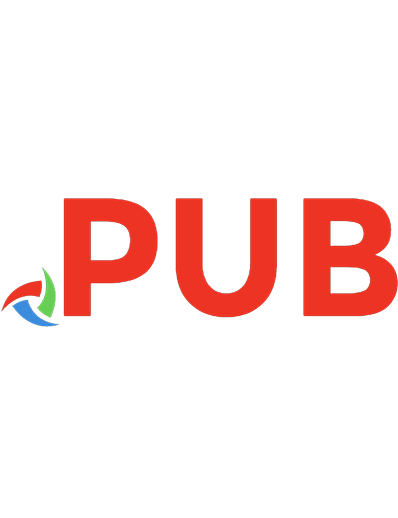


![SPSS Statistics For Dummies [4 ed.]
9781119560838, 1119560837](https://dokumen.pub/img/200x200/spss-statistics-for-dummies-4nbsped-9781119560838-1119560837.jpg)
![SPSS Statistics Workbook For Dummies [1 ed.]
1394156308, 9781394156306](https://dokumen.pub/img/200x200/spss-statistics-workbook-for-dummies-1nbsped-1394156308-9781394156306-r-7839522.jpg)
